ПРОГРАММЫАНАЛИЗА И ЛИНГВИСТИЧЕСКОЙ ОБРАБОТКИ ТЕКСТОВ
КРАТКОЕ РУКОВОДСТВО ПОЛЬЗОВАТЕЛЯ
Название. Морфер
Общие положения. Программа предназначена для склонения слов и словосочетаний на русском (и частично – на украинском) языке. Учитывает множество синтаксических конструкций, включая ФИО.
Вход в программу. Программа доступна в режиме онлайн (адрес https://morpher.ru/Demo.aspx) и офлайн.
Инструкция.
А. РАБОТА В ОНЛАЙН-РЕЖИМЕ.
Шаг 1. Перейдите по ссылке https://morpher.ru/Demo.aspx
Шаг 2. Выберите язык обработки (русский, украинский либо казахский).
Шаг 3. В строку запроса введите слово/словосочетание в именительном падеже.
Шаг 4. Нажмите кнопку «Просклонять».
Пример использования. Склонение Ф.И.О. на русском языке.

Б. РАБОТА В РЕЖИМЕ ОФЛАЙН С ПРОГРАММОЙ МОРФЕР-ЛАЙТ.
Шаг 1. Запустите программу «Морфер-Лайт».
Шаг 2. Выберите необходимую вкладку (Склонение одного слова, Склонение списка слов либо Числительное прописью).
Шаг 3. Введите интересующий Вас запрос (соответственно слово/группа слов/числительное).
Пример использования. Результаты обработки запроса во всех вкладках.
а. Склонение слова

б. Склонение списка

в. Сумма прописью

Название. StarLing (Вавилонская башня)
Общие положения. СУБД StarLing, позволяющая работать с мультиязычными текстами большой длины, с удобным поиском, с анализом и синтезом словоформ по словарю Зализняка. Доступны режимы работы с текстовыми корпусами, а также морфологический анализ и перевод словоформ онлайн.
Вход в программу. Режим онлайн-доступа:
https://starling.rinet.ru/cgi-bin/morphque.cgi?encoding=win
Инструкция.
Шаг 1. Перейдите по указанной ссылке.
Шаг 2. Выберите язык запроса (английский или русский).
Шаг 3. Выберите кодировку (KOI или Winows).
Шаг 4. В строку запроса введите слово для анализа.
Шаг 5. Нажмите кнопку «Посмотреть».
Пример использования. Морфологический анализ слова «дерево».

Название. TextAnalyst
Общие положения. Инструмент для анализа содержания текстов, смыслового поиска информации и автоматического реферирования текстов.
Вход в программу. Адрес для скачивания:
https://www.analyst.ru/index.php?lang=eng&dir=content/products/&id=ta (либо см. кафедральный компакт-диск)
Инструкция.
Шаг 1. Запустите программу TextAnalyst.
Шаг 2. В появившемся окне «Начало работы» выберите первый пункт «Анализ текстов и создание базы документов».
Шаг 3. После этого, в открывшемся диалоге, выберите текстовый файл для анализа (поддерживаются форматы *.rtf, *.txt в кодировке Windows и DOS).
Шаг 4. Ознакомьтесь с результатами проведенного анализа (дополнительные сведения можно найти на сайте разработчика).
Пример использования. Работа с текстом в программе.

Название. ВААЛ-мини
Общие положения. Программа позволяет проводить фоносемантический анализ текста и слов. В основе лежит гипотеза о существовании определённой семантики в каждом звуке и каждой букве.
Вход в программу. Адрес для скачивания: https://www.vaal.ru/prog/free.php (либо см. кафедральный компакт-диск)
Шаг 1. Запустите программу ВААЛ-мини.
Шаг 2. Выберите язык анализируемого текста.
Шаг 3. Откройте необходимый файл через меню «Файл – Открыть – …» либо нажатием кнопки  .
.
Шаг 4. Запустите фоносемантический анализ выбранного текста через меню «Анализ – Фоносемантический анализ текста».
Пример использования. Результат фоносемантического анализа политической речи.

Примечания по использованию. Загружаемый в программу файл обязательно должен быть представлен в формате *.txt.
Название. Свежий взгляд
Общие положения. Программа реализует стилистическую проверку текстов на русском языке — находит в тексте места, где схожие слова расположены в непосредственной близости друг от друга, что порождает паронимию.
Вход в программу. Адрес для скачивания: https://kirsanov.com/fresheye/ (либо см. кафедральный компакт-диск)
Инструкция.
Шаг 1. Свежий Взгляд существует в виде бесплатного дополнения для Google Docs, поэтому в начале заведите аккаунт в Google.
Шаг 2. Перейдите на drive.google.com и загрузите туда ваш текстовый файл (My Drive > Upload files...) в любом формате (Microsoft Word, Open Office, *.html, *.rtf, *.txt).
Шаг 3. Установите дополнение «Свежий Взгляд». Для этого в меню Google Docs выберите Add-Ons > Get add-ons, найдите программу в списке и нажмите «+ FREE». После этого команда «Свежий Взгляд» появится в меню Add-Ons всех документов в вашем Google Docs. Эта команда открывает боковую панель с кнопками и настройками.
Шаг 4. Выделите какую-то часть текста (скажем, одну главу) и нажмите кнопку «Проверить». (Пока идет проверка, вы можете снять выделение и работать с документом как обычно.) Закончив, Свежий Взгляд подсветит пары слов, которые по его мнению могут быть стилистическими ошибками. Разные оттенки подсветки (синий, розовый, желтый) помогают отслеживать, какое слово подсвечено в паре с каким-либо другим (если слово принадлежит двум парам, все три слова красятся одним цветом, хотя, возможно, с разной яркостью — например, розовые «прибыла/рыбы/рыбы» на скриншоте ниже). Яркость подсветки соответствует уровню «плохости» каждой пары — тем выше, чем более похожи слова, и тем ниже, чем они дальше друг от друга.
Пример использования. Стилистический анализ произведения «Золотая цепь» А. Грина

Название. Худломер Л. Делицына
Общие положения. Программа классифицирует стиль входного текста как: разговорная речь, художественная литература («худло»), газетная статья или научная статья.
Вход в программу. Программа доступна в режиме онлайн: https://teneta.rinet.ru/2000/hudlomer/)
Инструкция.
Шаг 1. Введите текст на русском языке (не менее 75 слов) в окно запроса.
Шаг 2. Нажмите кнопку «SUBMIT».
Пример использования. Определение жанра текста, взятого из научной энциклопедии (верно определено, что текст относится к научному стилю).
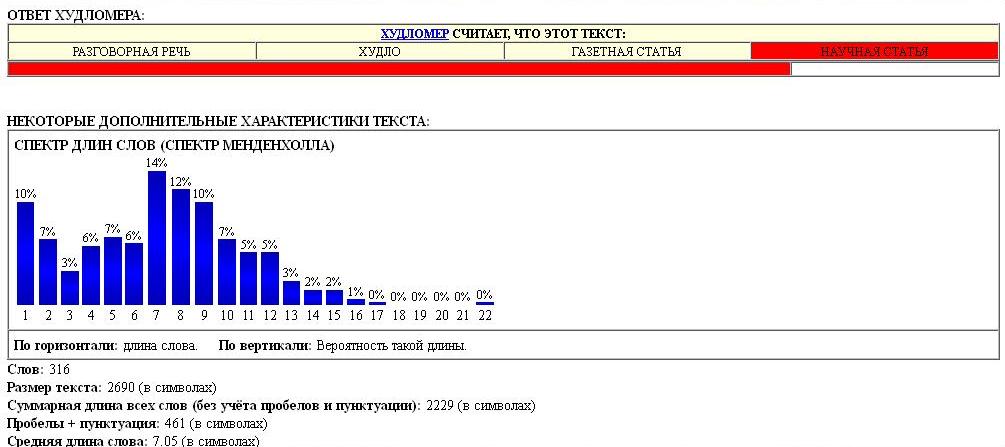
Примечания по использованию. Для корректной работы обязательна поддержка браузером языка JavaScript. Для определения стиля достаточно 1.5-4 Kb текста (200-500 слов).
Название. Лингвоанализатор Д.В.Хмелева
Общие положения. Онлайн-версия программы определения близости любого из предлагаемых пользователем текстов к одному из авторских эталонов (наборы текстов авторов из ресурсов «Русской Фантастики»).
Вход в программу. Программа доступна только в режиме онлайн: https://www.rusf.ru/books/analysis/
Инструкция.
Шаг 1. Выберите один из вариантов введения данных: а. «Анализ текста» либо
б. «Анализ текста (с загрузкой из файла)».
Шаг 2. Если Вы выбрали вариант а,то введите текст в окно запроса, в выпадающем списке выберите форму представления искомого текста (фрагмент, рассказ и т.д.) и форму представления результатов, а затем нажмите кнопку «Поехали!».
Шаг 3. Если Вы выбрали вариант б, то так же, как и в варианте а, выберите необходимые параметры (в т.ч. кодировку текста), затем нажмите кнопку «Обзор», загрузите искомый файл, затем нажмите кнопку «Поехали!».
Пример использования. Два варианта работы с сервисом:
а. Анализ текста через онлайн форму

б. Анализ текста с загрузкой из файла

в. Результат анализа текста.
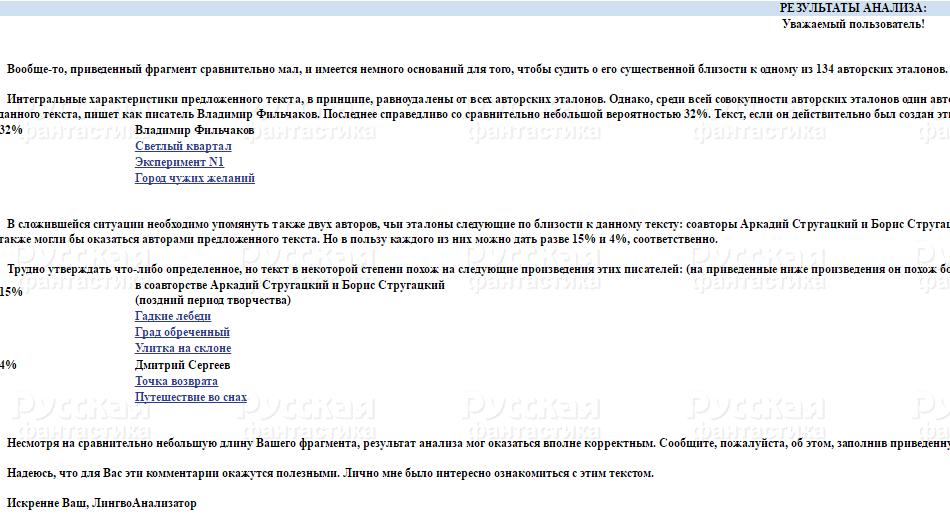
Название. Атрибутор 1.01
Общие положения. Онлайновый лингвоанализатор, который автоматически определяет авторство текста.
Вход в программу. Программа доступна только в режиме онлайн: https://www.textology.ru/web.htm
Инструкция.
Шаг 1. Введите интересующий Вас текст в окно Атрибутора.
Шаг 2. Дождитесь, когда текст появится в окне (если текст появился в окне в нечитаемом виде, смените кодировку).
Шаг 3. Нажмите кнопку «Пуск».
Шаг 4. Результаты сравнения: если писатель, текст которого проверяется, имеется в БД Атрибутора, Атрибутор постарается его узнать; если Вы предложите ему неизвестного писателя, он ответит, на кого из имеющихся в БД он больше всего похож.
Пример использования. Определение авторства по фрагменту текста из произведения «Война и мир» (Л.Н.Толстой). Автор определен правильно.

Примечания по использованию. Обратите внимание, что объем вводимого текста должен быть не менее 20 Кб (» 6 страниц).
Название. AntConc
Общие положения. Программа для проведения корпусных лингвистических исследований и управления данными.
Вход в программу. Адрес для скачивания: https://www.laurenceanthony.net/software/antconc/ (либо см. кафедральный компакт-диск)
Инструкция.
Шаг 1. Запустите программу AntConc.exe
Шаг 2. Внесите файл в базу обработки: File – Open File(s).
Шаг 3. Перейдите во вкладку «Word List» в правом окне программы.
Шаг 4. Выделите внесенный в базу файл (его название отображается в левом окне программы) и нажмите кнопку «Start».
Шаг 5. Полученные результаты Вы можете сохранить в отдельном текстовом файле: File – Save Output to Text File.
Пример использования. Построение частотного списка по заданному тексту.
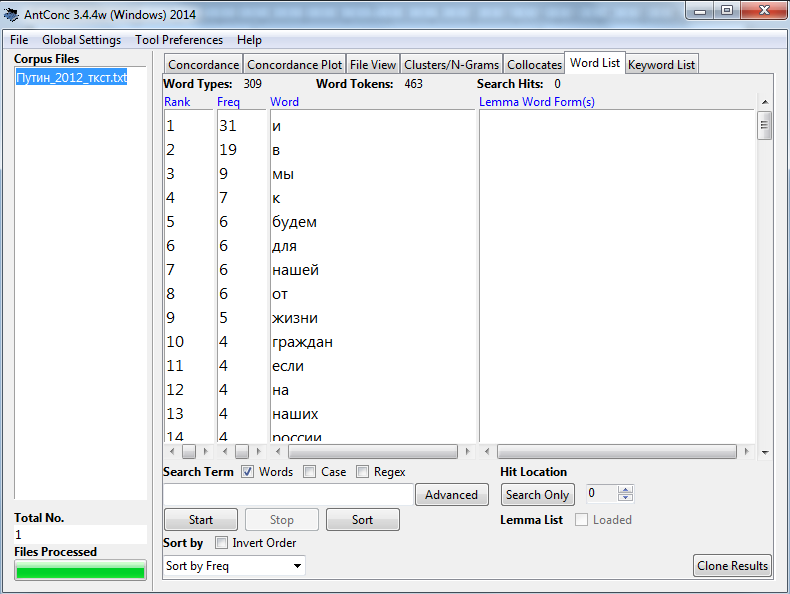 Примечания по использованию. Вводимый в базу текст обязательно должен быть представлен в формате *.txt (предпочтительна кодировка utf-8).
Примечания по использованию. Вводимый в базу текст обязательно должен быть представлен в формате *.txt (предпочтительна кодировка utf-8).
Название. ОРФО 2010
Общие положения. Программа осуществляет проверку правописания, а также реферирование текста.
Вход в программу. Доступ: см. кафедральный компакт-диск
Инструкция.
Шаг 1. Запустите программу ОРФО 2010 либо откройте надстройку ОРФО в среде Microsoft Word.
Шаг 2. Чтобы активизировать режим автоматического составления реферата, нужно нажать кнопку Автореферат на панели инструментов.
Шаг 3. После небольшой паузы на экране появится окно Автореферат. В этом окне выберите один из доступных режимов представления реферата: подсветить ключевые фразы; создать новый документ и поместить туда реферат; вставить подготовленный автореферат в начало документа; сделать скрытым весь текст документа, кроме текста автореферата.
Шаг 4. Задайте объем реферата в процентах от исходного текста.
Шаг 5. Нажмите кнопку «Сделать».
Пример использования. Окно выбора режима представления реферата.

Название. ОРФО 2014
Общие положения. Программа осуществляет проверку правописания, а также реферирование текста (функция недоступна). Отличительная особенность этой версии – функция поиска форм слова.
Вход в программу. Доступ: см. кафедральный компакт-диск
Инструкция.
Шаг 1. Запустите программу ОРФО 2014.
Шаг 2. Откройте и выберите файл для обработки (кнопка «Открыть» на верхней панели программы).
Шаг 3. Выделите интересующее Вас слово и нажмите кнопку «Формы слова».

Название. Грамматический Словарь Русского Языка (Илья Козиев)
Общие положения. Словарь предназначен для быстрого поиска информации в морфологической базе данных русского языка, в частности таблиц склонения и спряжения, списков синонимов и антонимов, а также сведений о словоизменении и словообразовании.
Вход в программу. Адрес для скачивания: https://www.solarix.ru/ (либо см. кафедральный компакт-диск)
Инструкция.
Шаг 1. Запустите программу и дождитесь загрузки словаря.
Шаг 2. Введите слово или часть слова для обработки.
Шаг 3. Нажмите Enter.
Пример использования. Поиск по части слова «кошка».

Название. ВнутриСлова
Общие положения. Онлайн-сервис анализа слов.
Вход в программу. Программа доступна только в режиме онлайн: https://vnutrislova.net/
Инструкция.
Шаг 1. В строку запроса ведите слово на русском языке.
Шаг 2. Выберите тип необходимого анализа в выпадающем списке справа (фонетический/морфологический/по составу).
Шаг 3. Нажмите кнопку «Разобрать».
Пример использования. Фонетический анализ слова «дерево».
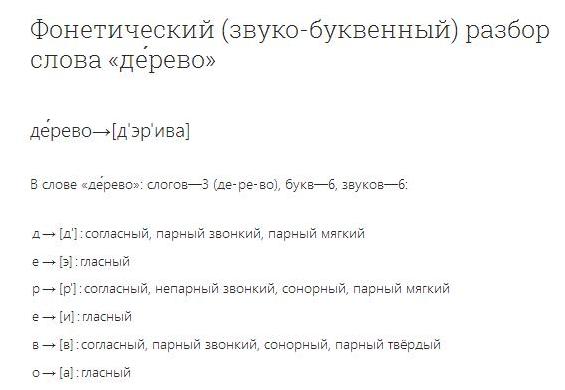
Название. Генератор падежных форм А. Гранкина
Общие положения. Программа склоняет заданное слово по падежам.
Вход в программу. Доступ: см. кафедральный компакт-диск
Инструкция.
Шаг 1. Запустите программу.
Шаг 2. Введите в строку запроса искомое слово на русском языке.
Шаг 3. Установите параметры слова (одушевленное/неодушевленное, род, число).
Шаг 4. Программа автоматически представит парадигму склонения слова по падежам.
Пример использования. Склонение слова «девочка» (одушевленное, ж. р., ед. ч)

Название. Продукты АОТ (онлайн анализаторы Dialing)
Общие положения. Демонстрационные версии морфологического и синтаксического анализаторов.
Вход в программу. Доступ только в режиме онлайн: https://aot.ru/demo/morph.html, https://aot.ru/demo/synt.html
Инструкция.
А. КОМПОНЕНТ МОРФОЛОГИЧЕСКОГО АНАЛИЗА
Шаг 1. Выберите язык обработки из предложенных (английский, русский или немецкий).
Шаг 2. Отметьте, нужно ли отображать парадигму склонения по падежам.
Шаг 3. В строку обработки введите запрос (слово на выбранном языке).
Шаг 4. Нажмите кнопку «Submit request».
Пример использования. Морфологический анализ слова «дерево» (с построением парадигмы склонения по падежам).

Результат обработки запроса.
